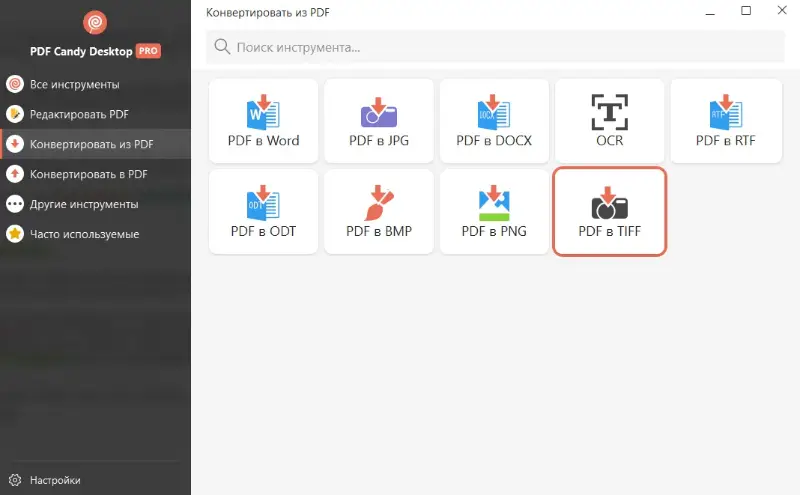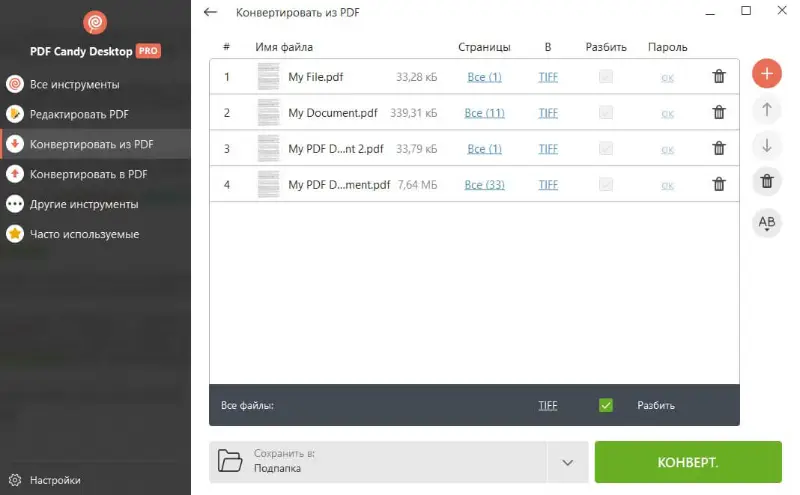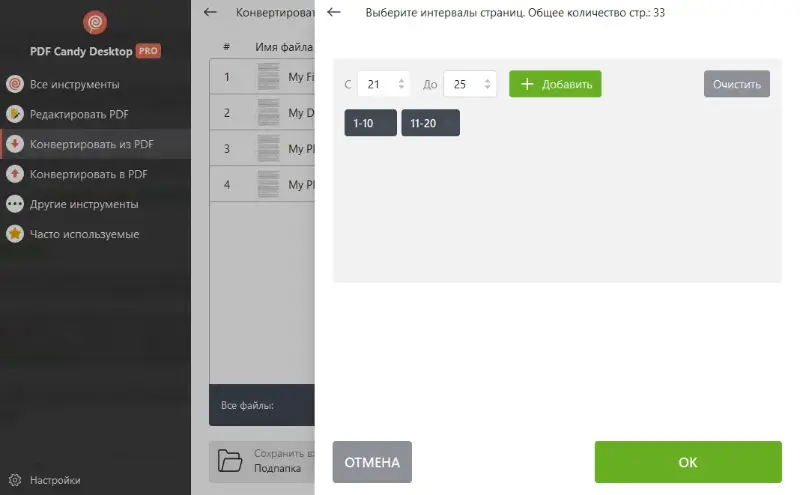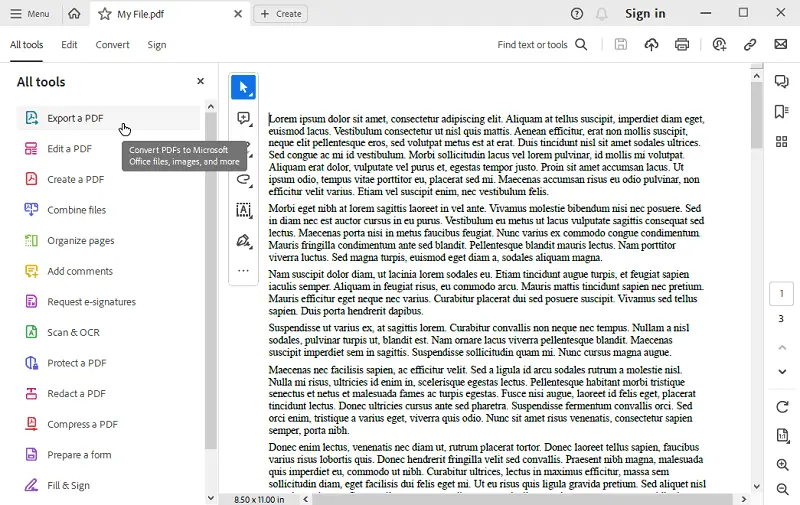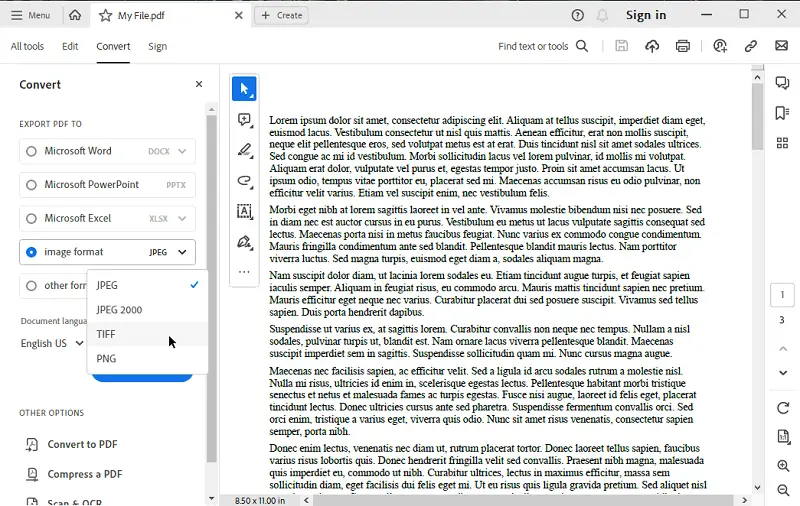Конвертация PDF в TIFF бесплатно: 4 способа
Возможность конвертировать документы из одного формата в другой (в том числе из PDF в TIFF) имеет первостепенное значение для различных профессиональных и личных целей.
Среди огромного количества форматов, эти два расширения файлов хорошо известны. Бывают ситуации, когда необходимо сохранить PDF в формате TIFF, будь то для работы с изображениями, архивирования или по соображениям совместимости.
В этом подробном руководстве мы подробно рассмотрим, как конвертировать PDF в TIFF, изучим способы и советы, необходимые для успешного процесса изменения формата файлов.
Что такое TIFF
TIFF, или Tagged Image File Format, широко используется для хранения растровых графических изображений. Файлы формата TIFF позволяют хранить изображения с высокой глубиной цвета и детализацией, что делает их пригодными для использования в профессиональных приложениях, таких как фотография, графический дизайн и печать.
Формат был разработан компанией Aldus Corporation в середине 1980-х годов и впоследствии стал отраслевым стандартом.
Одной из ключевых особенностей TIFF является его способность поддерживать сжатие без потерь, что означает, что качество изображения остается неизменным.
Формат также может хранить множество слоев, цветовые пространства и другие метаданные, обеспечивая гибкость и универсальность при решении различных задач.
Кроме того, формат TIFF поддерживает цветовые модели RGB (Red Green Blue) и CMYK (Cyan Magenta Yellow Black), что делает его совместимым с цифровыми и печатными процессами.
PDF Candy Desktop
Если вы хотите перевести изображения из PDF в формат TIFF, вы можете сделать это с помощью PDF Candy Desktop. Эта программа для работы с PDF на русском для Windows позволяет легко преобразовывать файлы множества популярных форматов в PDF и обратно.
Как сохранить PDF в формате TIFF с помощью PDF Candy Desktop:
- Скачайте бесплатную программу для PDF, установите и откройте ее.
- На главном экране программы нужно выбрать режим работы «Конвертировать из PDF». В нем найти иконку инструмента «PDF в TIFF»
- Нажмите на иконку инструмента и добавьте документы для преобразования через проводник. Вы также можете перетащить файлы в окно конвертера PDF.
- Выберите конкретные страницы файлов при необходимости, а также папку, куда будут сохранены новые файлы TIFF. Опция «Разбить» разделяет PDF постранично: каждая страница будет конвертирована в отдельный файл формата TIFF.
- Нажмите кнопку «Конвертировать». После завершения появится подтверждающее сообщение с кнопкой, с помощью которой можно открыть папку для просмотра созданных изображений.
Параметры перевода из TIFF в PDF:
- Все добавленные PDF файлы появятся в окне со списком. Вы можете просмотреть содержимое файла, нажав на значок лупы.
- В колонке «Страницы» отображается количество страниц в документе. По умолчанию весь файл будет преобразован в формат TIFF. Если вы хотите конвертировать определенные страницы из PDF, нажмите кнопку «Все». Откроется новая панель с возможностью добавления страниц или диапазонов страниц.
- Чтобы удалить файл из этого списка, используйте соответствующий ему значок корзины.
- Установите флажок «Разделить», чтобы преобразовать каждую страницу в отдельный TIFF файл. В противном случае все страницы добавленного PDF будут располагаться друг за другом в вертикальной последовательности.
- Конвертер поддерживает обработку защищенных паролем PDF файлов. Как только вы добавите такой файл, в поле «Пароль» появится значение «Ввести». Нажмите на него, и вы увидите новое окно, в которое можно вставить правильный пароль.
- По умолчанию результирующие файлы будут помещены во вложенную папку PDF файла. Вы можете изменить эту настройку.
Adobe Acrobat
Adobe Acrobat - это семейство программ и сервисов, используемых в основном для просмотра, создания, печати и управления страницами в PDF. Он предлагает ряд инструментов и функциональных возможностей для удовлетворения различных потребностей, связанных с PDF, от базового просмотра, редактирования и конвертировать из PDF до совместной работы с документами.
Как перевести PDF в TIFF в Adobe Acrobat:
- Скачайте программу и установите ее.
- Запустите программу для работы с PDF на компьютере и откройте с ее помощью PDF документ.
- Перейдите к инструменту «Конвертировать PDF».
- Выберите «Изображение» в качестве формата экспорта. Появится выпадающее меню, в котором можно выбрать «TIFF» из списка вариантов.
- Настройте параметры. Нажмите «Конвертировать в TIFF», чтобы запустить процесс.
PDF2TIFF
Сайт PDF to TIFF специализируется на преобразовании PDF в TIFF онлайн. Каждая страница PDF обычно преобразуется в отдельное TIFF изображение, в результате чего получается серия картинок.
Как преобразовать PDF в TIFF онлайн на сайте PDF2TIFF:
- Откройте сайт онлайн конвертера PDF в изображения в браузере.
- Нажмите «Загрузить». Вы можете добавить до 20 PDF файлов.
- Конвертация начнется автоматически. Затем выберите, как получить каждый файл по отдельности, или нажмите «Скачать все», чтобы получить один ZIP.
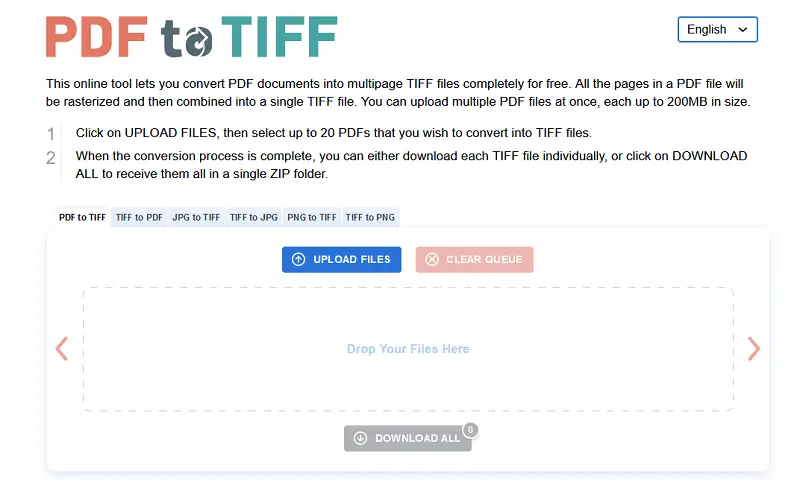
CleverPDF
CleverPDF - это комплексная онлайн платформа, предлагающая широкий спектр инструментов для работы с PDF, призванных упростить задачи управления документами. Онлайн конвертер PDF имеет удобный интерфейс, что делает его доступным для людей с любым уровнем подготовки.
Как создать файл TIFF из PDF онлайн через CleverPDF:
- Перейдите на сайт CleverPDF и найдите инструмент «PDF в TIFF».
- Загрузите файл непосредственно с устройства или импортируйте его из облачного хранилища.
- Укажите разрешение выходного изображения. Нажмите «Запустить преобразование».
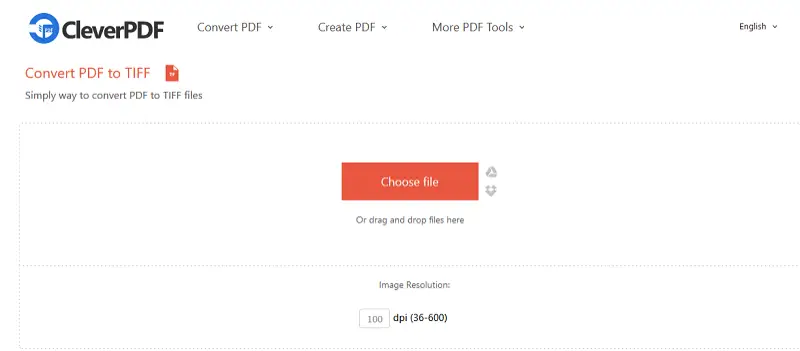
Зачем конвертировать PDF в TIFF
- Качество изображения. TIFF - это формат растровых изображений, который поддерживает высококачественные изображения со сжатием без потерь. При преобразовании PDF файлов, содержащих изображения или графику, в TIFF сохраняется исходное качество без потери детализации и разрешения.
- Совместимость. Файлы TIFF широко поддерживаются фоторедакторами и издательскими инструментами. Преобразование PDF в TIFF обеспечивает совместимость с различными платформами и приложениями, облегчая работу с файлами в различных средах.
- Удобство редактирования. В то время как файлы PDF предназначены в основном для обмена документами в фиксированном виде, файлы TIFF больше подходят для редактирования и манипулирования.
- Печатное производство. Формат TIFF широко используется в печатных процессах, особенно в сфере графического дизайна. Изменение PDF файлов в TIFF гарантирует соответствие процессам печати и устройствам, что позволяет получить высококачественный результат с точной цветопередачей и детализацией.
- Специализированные приложения. В некоторых областях, таких как медицинская визуализация или сканирование документов, TIFF является предпочтительным форматом для обмена изображениями благодаря своей надежности.
Сравнение TIFF с другими форматами изображений
Формат TIFF - это всего лишь один из многих существующих графических форматов, каждый из которых имеет свои особенности и подходит для различных целей.
Вот сравнение TIFF с некоторыми другими популярными типами изображений:
| Характеристика | TIFF | JPEG | PNG | GIF | BMP |
|---|---|---|---|---|---|
| Сжатие | Поддерживает сжатие без потерь или с потерями. | Сжатие с потерями. | Сжатие без потерь. | Сжатие без потерь. | Обычно без сжатия или со сжатием с потерями. |
| Глубина цвета | Различные (1-битный монохромный, 8-битный градации серого, 24-битный цветной). | 8-битный (256 цветов), 24-битный цвет. | 8-битный (256 цветов), 24-битный цвет, 32-битный (с альфа-каналом). | До 8 бит (256 цветов). | Разное (1-битный монохром, 8-битная градация серого, 24-битный цвет). |
| Прозрачность | Поддерживает альфа-прозрачность в некоторых случаях. | Не поддерживает. | Поддерживает альфа-прозрачность (32 бита). | Поддерживает двоичную прозрачность (1 бит). | Не поддерживается. |
| Использование | Профессиональные настройки (печать, архивирование), высококачественные изображения. | Веб-изображения, цифровые камеры, обмен в Интернете. | Веб-графика, цифровое искусство и изображения, требующие прозрачности. | Простая анимация, веб-изображения. | Среда Windows, базовые изображения. |
В общем, у каждого формата изображений есть свои сильные и слабые стороны, и выбор оптимального зависит от таких факторов, как качество изображения, размер файла, требования к прозрачности и предполагаемое использование.
Вопросы и ответы
- Подходят ли изображения в формате TIFF для использования в Интернете?
- Хотя TIFF обеспечивает отличное качество и гибкость, они, как правило, имеют больший размер файлов по сравнению с такими форматами, как JPG или PNG. В результате формат TIFF не часто используется для веб-графики из-за более длительного времени загрузки.
- Все ли программы для просмотра изображений поддерживают TIFF?
- Хотя TIFF является широко поддерживаемым форматом изображений, не все программы просмотра могут полностью поддерживать все функции таких файлов, особенно если они содержат такие дополнительные функции, как слои или прозрачность.
- Существуют ли различные версии TIFF?
- Да, TIFF пережил множество изменений и имеет несколько версий, каждая из которых обладает уникальными функциями и возможностями. Среди распространенных версий - TIFF 6.0, TIFF/EP (для электронной фотографии) и TIFF/IT (для технологии изображений).
- Можно ли использовать файлы TIFF для печати?
- Да, формат TIFF часто используется для высококачественной печати, поскольку он позволяет сохранить высокое разрешение и детализацию.
- В чем разница между TIFF и TIF?
- TIFF и TIF - это, по сути, один и тот же формат, разница только в расширении файла. Оба обозначают Tagged Image File Format.
- Можно ли редактировать TIFF?
- Да, изображения в формате TIFF можно изменить с помощью различных редакторов изображений с сохранением качества.
Заключение
Приняв решение о конвертации PDF в TIFF, пользователи получают мощное решение для архивирования, печати и редактирования изображений. Эти универсальные форматы позволяют профессионалам и частным лицам оптимизировать рабочие процессы, повысить эффективность управления документами и оптимизировать цифровые процессы.
Благодаря отличной программе для PDF для Windows и знаниям пользователи смогут без труда использовать все возможности своих файлов.